Xiaomi Redmi Note 10 - это популярный смартфон, который обладает множеством полезных функций. Одной из таких функций является возможность увеличить время, в течение которого экран остается включенным. Это может быть полезно, если вы хотите, чтобы экран оставался активным во время чтения, просмотра фильмов или использования других приложений.
Для увеличения времени на экране Xiaomi Redmi Note 10 следуйте простым инструкциям. Сначала откройте настройки устройства, нажав на значок "Настройки" на главном экране или в панели быстрого доступа. Затем прокрутите вниз и найдите раздел "Дисплей".
Внимание! В зависимости от версии операционной системы Xiaomi MIUI, расположение и название раздела может отличаться. Если вы не находите раздел "Дисплей", попробуйте использовать поиск по настройкам, введя запрос "время экрана".
После того, как вы откроете раздел "Дисплей", найдите пункт "Время неактивности экрана" или "Таймер блокировки экрана". Нажмите на него, чтобы открыть настройки времени экрана.
Теперь вы можете выбрать желаемое время неактивности экрана. Выберите значение, которое соответствует вашим предпочтениям. Некоторые модели Xiaomi Redmi Note 10 позволяют установить время от 15 секунд до 30 минут.
Совет! Если вы хотите, чтобы экран оставался включенным до тех пор, пока вы сами не выключите его, выберите настройку "Неограниченно".
Поздравляем! Вы успешно увеличили время на экране своего Xiaomi Redmi Note 10. Теперь вы можете наслаждаться удобством длительного пребывания на экране и использовать свой смартфон по своему усмотрению.
Как увеличить время отображения на экране в Xiaomi Redmi Note 10
Для того чтобы увеличить время отображения на экране, следуйте этим простым шагам:
| Шаг | Инструкции |
|---|---|
| Шаг 1 | Откройте "Настройки" на своём Xiaomi Redmi Note 10. |
| Шаг 2 | Прокрутите вниз и выберите "Дисплей". |
| Шаг 3 | В меню "Дисплей" выберите "Время окна" или "Таймаут экрана". |
| Шаг 4 | Выберите желаемое время отображения на экране - 15 секунд, 30 секунд, 1 минуту, 2 минуты и т.д. |
| Шаг 5 | После выбора желаемого времени, выйдите из настроек и ваш Xiaomi Redmi Note 10 будет отображать экран в течение выбранного периода бездействия. |
Следуйте этим инструкциям, чтобы увеличить время отображения на экране в своём Xiaomi Redmi Note 10 и наслаждайтесь длительным пользованием своим телефоном без необходимости частого перезапуска экрана!
Настройка тайм-аута блокировки экрана
В Xiaomi Redmi Note 10 вы можете настроить тайм-аут блокировки экрана, чтобы экономить заряд батареи и предотвратить случайные нажатия на экран. Это очень удобная функция, которая помогает управлять временем, в течение которого экран будет активным до автоматической блокировки.
Чтобы настроить тайм-аут блокировки экрана на Xiaomi Redmi Note 10, следуйте этим простым шагам:
| Шаг | Инструкции |
|---|---|
| Шаг 1 | Откройте "Настройки" на своем устройстве. |
| Шаг 2 | Прокрутите вниз и найдите раздел "Экран блокировки и заставка". |
| Шаг 3 | В разделе "Экран блокировки и заставка" выберите "Тайм-аут блокировки". |
| Шаг 4 | Выберите желаемый временной промежуток для тайм-аута. |
| Шаг 5 | Нажмите на кнопку "Готово" или свайпните влево для сохранения изменений. |
Теперь вы успешно настроили тайм-аут блокировки экрана на вашем Xiaomi Redmi Note 10. Это позволит вам лучше контролировать время работы экрана и продлить срок службы батареи вашего устройства.
Использование энергосберегающего режима
Чтобы продлить время работы вашего устройства Xiaomi Redmi Note 10, вы можете использовать энергосберегающий режим. Этот режим позволяет снизить потребление энергии и продлить время работы устройства после зарядки.
Для активации энергосберегающего режима выполните следующие действия:
- Откройте приложение "Настройки" на вашем устройстве.
- Прокрутите экран вниз и выберите раздел "Аккумулятор и производительность".
- В разделе "Аккумулятор и производительность" выберите "Режим энергосбережения".
- Выберите один из предложенных режимов энергосбережения:
| Режим | Описание |
|---|---|
| Стандартный режим | Оптимальное соотношение производительности и энергопотребления. |
| Режим улучшенной энергоэффективности | Минимизация энергопотребления для максимального увеличения времени работы устройства. |
| Режим экстремальной энергосбережения | Максимальное увеличение времени работы устройства путем ограничения функций и производительности. |
Выберите один из режимов энергосбережения в зависимости от ваших предпочтений и потребностей. После выбора режима, ваше устройство будет работать дольше от одного заряда батареи.
Обратите внимание, что некоторые функции могут быть ограничены или отключены в режиме энергосбережения. Если вы заметите, что какая-то функция не работает, вы можете отключить энергосберегающий режим, чтобы вернуться к полной производительности устройства.
Запуск приложений в фоновом режиме
Когда вы работаете на своем устройстве Xiaomi Redmi Note 10, возможно, вам понадобится запустить приложение и в то же время выполнять другие задачи. В таких случаях полезно знать, как запустить приложение в фоновом режиме, чтобы иметь возможность быстро переключаться между активными приложениями.
Чтобы запустить приложение в фоновом режиме на вашем устройстве Xiaomi Redmi Note 10, выполните следующие шаги:
- Откройте приложение, которое вы хотите запустить в фоновом режиме.
- Нажмите кнопку "Домой" или свайпните вверх по экрану, чтобы вернуться на главный экран устройства.
- Приложение останется активным в фоновом режиме, и вы сможете легко переключаться между приложениями.
Можно также запустить приложение в фоновом режиме, используя кнопку "Обзор" на нижней панели экрана. Просто свайпните вверх по экрану и удерживайте палец на кнопке "Обзор" до появления списка открытых приложений. Затем выберите нужное приложение и оно запустится в фоновом режиме.
Запуск приложений в фоновом режиме на Xiaomi Redmi Note 10 позволяет эффективно использовать ваше устройство и максимально увеличить продуктивность. Используйте эту функцию, чтобы сэкономить время и легко переключаться между приложениями.
Оптимизация яркости и подсветки экрана
Для того чтобы увеличить время работы экрана на вашем устройстве Xiaomi Redmi Note 10, важно правильно настроить яркость и подсветку экрана. Это позволит вам дольше пользоваться телефоном без зарядки и уменьшить потребление энергии.
Чтобы оптимизировать яркость экрана, перейдите в настройки устройства и найдите раздел "Дисплей" или "Экран". В этом разделе вы сможете регулировать яркость экрана путем перемещения ползунка влево или вправо. Убедитесь, что яркость экрана не установлена на максимальное значение, так как это существенно сокращает время работы батареи.
Кроме того, вы можете воспользоваться функцией автоматической регулировки яркости. Она позволяет устройству самостоятельно определять оптимальную яркость в зависимости от условий освещения. Для включения этой функции перейдите в настройки экрана и найдите пункт "Автоматическая яркость" или "Автоматическая регулировка яркости". Активируйте эту функцию, чтобы экран вашего Xiaomi Redmi Note 10 всегда имел оптимальную яркость.
Кроме яркости, подсветка экрана также может влиять на время работы устройства. Использование длинного времени подсветки может снизить время работы батареи. В настройках устройства вы сможете настроить время подсветки экрана. Найдите пункт "Таймаут подсветки" или "Время выключения экрана" и установите минимально необходимое время для сохранения заряда батареи.
С помощью этих простых настроек вы сможете увеличить время работы экрана своего устройства Xiaomi Redmi Note 10 и сэкономить заряд батареи.
| Шаг | Описание |
|---|---|
| 1 | Перейдите в настройки экрана устройства |
| 2 | Найдите раздел "Дисплей" или "Экран" |
| 3 | Настройте яркость экрана перемещением ползунка |
| 4 | Активируйте функцию "Автоматическая яркость" |
| 5 | Настройте время подсветки экрана |